sql2000怎麼安裝 sql2000安裝教學課程
- WBOY原創
- 2024-08-16 12:35:57779瀏覽
問題:如何安裝 Microsoft SQL Server 2000?如果您正在尋找有關如何安裝 Microsoft SQL Server 2000 的逐步指南,那麼您來對地方了! php小編蘋果已經整理了一份全面的教程,詳細介紹了安裝過程的各個方面。繼續閱讀以獲取有關安裝 SQL 2000 所需的所有信息,並確保您的系統順利運行。
sql2000怎麼安裝? sql2000安裝教學
1、執行sqleval.exe ,點解「完成」按鈕預設把安裝檔解壓縮到C:SQLEVAL(如圖)。
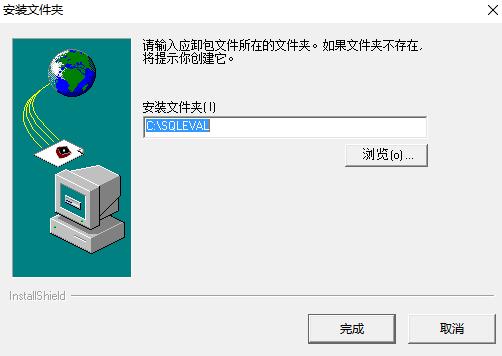
2、到安裝目錄運行C:SQLEVALautorun.exe 進行安裝SQL2000(如圖)。
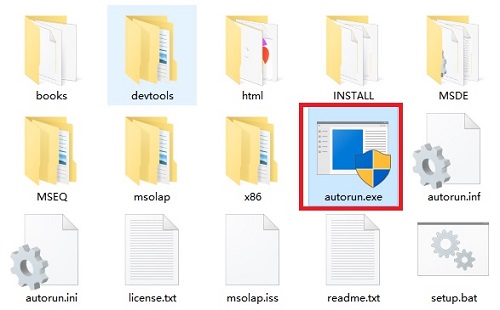
3、點選「安裝SQL Server 2000元件」(如圖)。
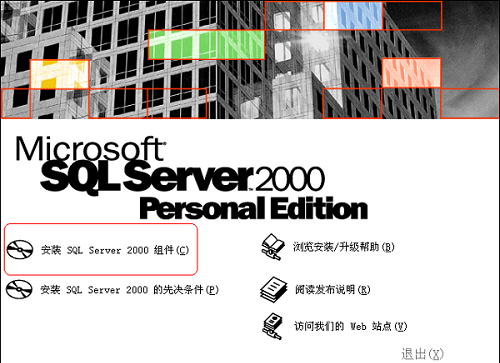
4、點選「安裝資料庫伺服器」(如圖)。
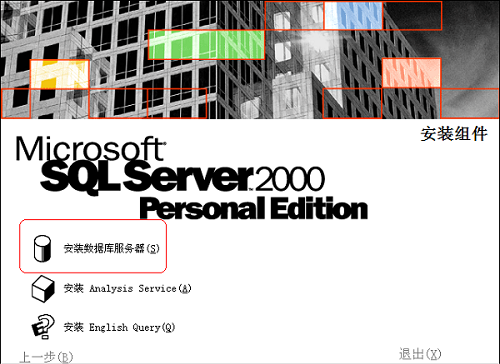
5、點選「下一步」(如圖)。
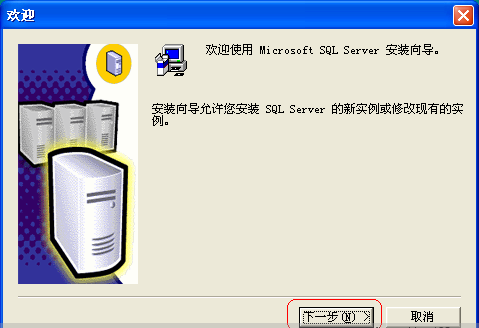
6、選擇“本機電腦”,點選下一步(如圖)。

7、點選「下一步」(如圖)。
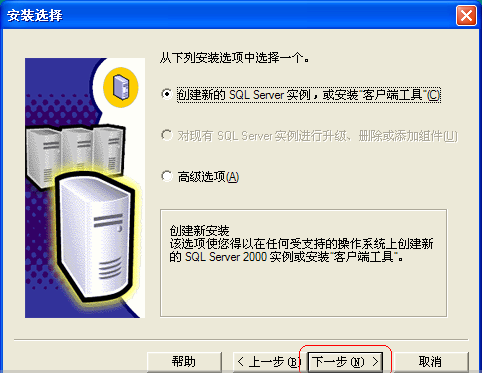
8、輸入“姓名”和“公司”,也可以使用預設或不輸入,然後點擊下一步(如圖所示)。
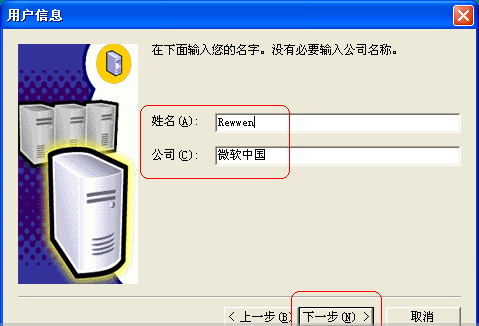
9、點選「是」(如圖)。
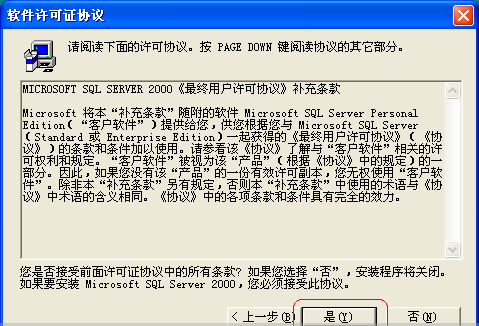
10、下面一直點選「下一步」(如圖)。
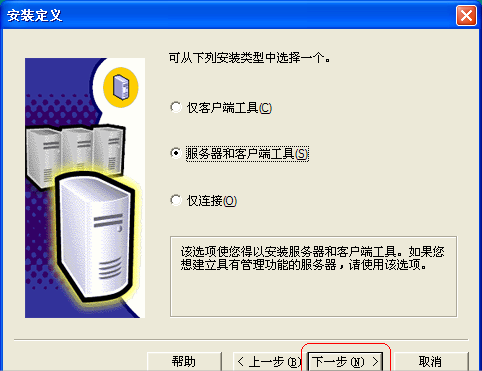
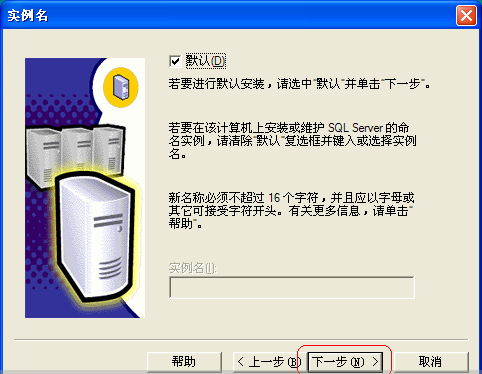
11、這裡不需要修改,採用預設值即可,然後點選下一步(如圖所示)。
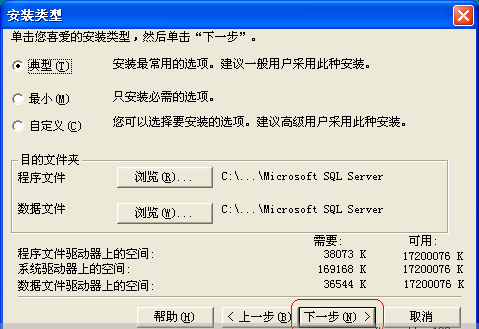
12、選擇“使用本地系統帳戶”,然後點擊下一步(如圖所示)。
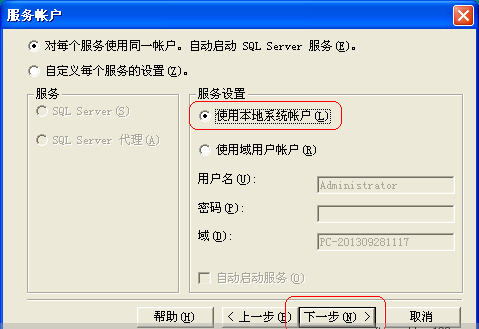
13、這裡選擇“混合模式(Windows 驗證和SQL Server 驗證)”,然後輸入密碼和輸入確認密碼均為sa(也可以設定更加複雜的密碼,或是先使用“混合模式”,等待軟體安裝好了以後再設定),點選下一步(如圖所示)。
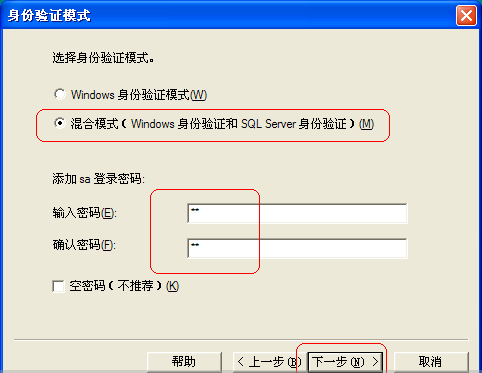
14、點選「下一步」(如圖)。
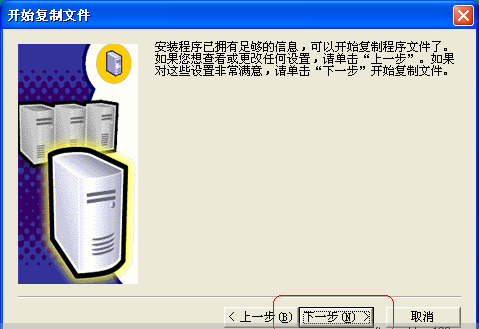
15、等待安裝,安裝完成後,點選「完成」按鈕,這樣SQL Server 2000就安裝完成了(如圖)。
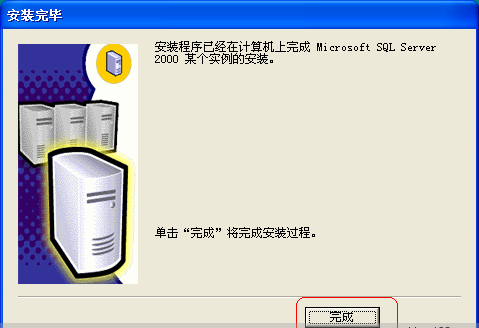
以上是sql2000怎麼安裝 sql2000安裝教學課程的詳細內容。更多資訊請關注PHP中文網其他相關文章!

